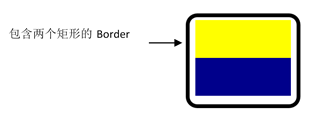矩形
若要绘制矩形需要用到Rectangle元素,通过指定Rectangle元素的Width和Height属性值来确定矩形的尺寸。而设置RadiusX和RadiusY属性值能得到圆角的矩形,这两个属性分别表示圆角的x轴方向和y轴方向圆角的大小,RadiusX允许的最大值为Width的一半,RadiusY允许最大的值为Height的一半。矩形有内部空间,若想获得有填充颜色的矩形,需要设置Fill属性为其填充颜色。下面将演示如何绘制一个矩形。
在一个打开的Windows应用商店项目中新建一个空白页,并命名为RectanglePage,双击打开此页面的RectanglePage.xaml文件,在Grid元素中添加如下代码。
通过后台代码也能够绘制出与上面相同的矩形,实现代码如下所示:
Rectangle rectangle = new Rectangle();
rectangle.Fill = new SolidColorBrush(Colors.Yellow);
rectangle.Stroke = new SolidColorBrush(Colors.Black);
rectangle.StrokeThickness = 5;
MyCanvas.Children.Add(rectangle);
<Border BorderBrush=" Black" BorderThickness="4" Width="120" Height="100" CornerRadius="10" >
<Rectangle Fill="Yellow" Height="40" Width="100"/>
冯瑞涛